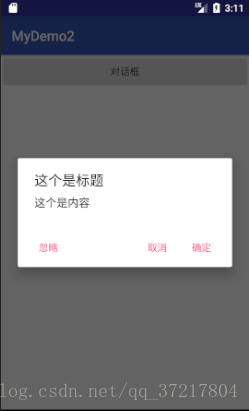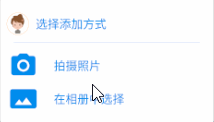android 开发 实现一个自定义布局的AlertDialog对话框
对话框有很多实现方法,最常见的是在一个点击事件中代码直接写出对话框。如下:
package com.example.lenovo.mydemo2;
import android.content.DialogInterface;
import android.support.v7.app.AlertDialog;
import android.support.v7.app.AppCompatActivity;
import android.os.Bundle;
import android.view.View;
import android.widget.Button;
public class MainActivity extends AppCompatActivity {
private Button mButton;
@Override
protected void onCreate(Bundle savedInstanceState) {
super.onCreate(savedInstanceState);
setContentView(R.layout.activity_main);
mButton = (Button)findViewById(R.id.button1);
mButton.setOnClickListener(new View.OnClickListener() {
@Override
public void onClick(View v) {
AlertDialog.Builder dialog = new AlertDialog.Builder(MainActivity.this);
//对话框标题设置
dialog.setTitle("这个是标题");
//对话框内容设置
dialog.setMessage("这个是内容");
//对话框设置不可以用Back键退出
dialog.setCancelable(false);
// dialog.clone()
/*
三种Button
Positive Button 正面按键
Negative Button 负面按键
Neutral Button 中性按键
*/
dialog.setPositiveButton("确定", new DialogInterface.OnClickListener() {
@Override
public void onClick(DialogInterface dialog, int which) {
//关闭对话框
dialog.dismiss();
}
});
dialog.setNegativeButton("取消", new DialogInterface.OnClickListener() {
@Override
public void onClick(DialogInterface dialog, int which) {
//关闭对话框
dialog.dismiss();
}
});
dialog.setNeutralButton("忽略", new DialogInterface.OnClickListener() {
@Override
public void onClick(DialogInterface dialog, int which) {
dialog.dismiss();
: }
});
//不要忘记了给对话框添加显示。
dialog.show();
}
});
}
}运行效果:
以上就是直接在代码上实现对话框,但是这样实现对话框有一个缺点,那就是真心不好看,在实际项目中对话框与项目的主题不配套,所以我们就需要自定义实现对话框布局了:
1.我们首先需要写一个在对话框后点击效果的背景布局图片:
<?xml version="1.0" encoding="utf-8"?>
<selector xmlns:android="http://schemas.android.com/apk/res/android">
<item
android:state_pressed="false">
<color android:color="@color/colorWhite"/>
</item>
<item
android:state_pressed="true">
<color android:color="@color/colorWhiteGray"/>
</item>
</selector>2.然后需要写一个用于对话框的布局:
<?xml version="1.0" encoding="utf-8"?>
<LinearLayout xmlns:android="http://schemas.android.com/apk/res/android"
android:orientation="vertical"
android:layout_width="match_parent"
android:layout_height="wrap_content">
<LinearLayout
android:orientation="vertical"
android:layout_width="match_parent"
android:layout_height="wrap_content"
android:padding="10dp">
<LinearLayout
android:orientation="horizontal"
android:layout_width="match_parent"
android:layout_height="wrap_content"
android:layout_marginTop="10dp">
<ImageView
android:layout_width="wrap_content"
android:layout_height="wrap_content"
android:src="@drawable/ic_woman_default"/>
<TextView
android:layout_width="match_parent"
android:layout_height="wrap_content"
android:text="选择添加方式"
android:textSize="@dimen/BigTextSize"
android:textColor="@color/colorBlue"
android:layout_gravity="center"
android:layout_marginLeft="10dp"/>
</LinearLayout>
<LinearLayout
android:layout_width="match_parent"
android:layout_height="1px"
android:background="@color/colorBlue"
android:layout_margin="10dp">
</LinearLayout>
<LinearLayout
android:id="@+id/PersonalDataModification_Dialog_CameraButton"
android:orientation="horizontal"
android:layout_width="match_parent"
android:layout_height="wrap_content"
android:background="@drawable/button_background_white_change_gray">
<ImageView
android:layout_width="wrap_content"
android:layout_height="wrap_content"
android:src="@mipmap/ic_camera"/>
<TextView
android:layout_width="wrap_content"
android:layout_height="wrap_content"
android:text="拍摄照片"
android:textSize="@dimen/BigTextSize"
android:textColor="@color/colorBlue"
android:layout_gravity="center"
android:layout_marginLeft="20dp"
/>
</LinearLayout>
<LinearLayout
android:id="@+id/PersonalDataModification_Dialog_GalleryButton"
android:orientation="horizontal"
android:layout_width="match_parent"
android:layout_height="wrap_content"
android:background="@drawable/button_background_white_change_gray">
<ImageView
android:layout_width="wrap_content"
android:layout_height="wrap_content"
android:src="@mipmap/ic_gallery"/>
<TextView
android:layout_width="wrap_content"
android:layout_height="wrap_content"
android:text="在相册中选择"
android:textColor="@color/colorBlue"
android:textSize="@dimen/BigTextSize"
android:layout_gravity="center"
android:layout_marginLeft="20dp"/>
</LinearLayout>
</LinearLayout>
</LinearLayout>效果图:
3.下面是实现对话框的Java代码部分:
public void dialogueBox(){
AlertDialog.Builder dialog = new AlertDialog.Builder(PersonalDataModification.this);
View view = LayoutInflater.from(this.getBaseContext()).inflate(R.layout.dialog_layout,null,false);
dialog.setView(view);
mDialog_CameraButton = (LinearLayout)view.findViewById(R.id.PersonalDataModification_Dialog_CameraButton);
mDialog_GalleryButton = (LinearLayout)view.findViewById(R.id.PersonalDataModification_Dialog_GalleryButton);
mDialog_CameraButton.setOnClickListener(new View.OnClickListener() {
@Override
public void onClick(View v) {
Toast.makeText(PersonalDataModification.this,"点了进入相机",Toast.LENGTH_SHORT).show();
}
});
mDialog_GalleryButton.setOnClickListener(new View.OnClickListener() {
@Override
public void onClick(View v) {
Toast.makeText(PersonalDataModification.this,"点了进入相册",Toast.LENGTH_SHORT).show();
}
});
dialog.show();
}将上面的方法添加到一个点击事件中,就可以实现对话框了。下面我们来看看运行效果:
android 开发 实现一个自定义布局的AlertDialog对话框的更多相关文章
- android 开发 写一个RecyclerView布局的聊天室,并且添加RecyclerView的点击事件
实现思维顺序: 1.首先我们需要准备2张.9的png图片(一张图片为左边聊天泡泡,一个图片为右边的聊天泡泡),可以使用draw9patch.bat工具制作,任何图片导入到drawable中. 2.需要 ...
- android开发 写一个自定义形状的按键
步骤: 1.在drawable 文件夹中创建一个xml布局文件. 2.修改布局文件 3.在需要使用背景的按键中导入布局. 创建布局文件: 修改布局文件: <?xml version=" ...
- android 开发 实现一个带图片Image的ListView
注意:这种实现方法不是实现ListView的最优方法,只是希望通过练习了解ListView的实现原理 思维路线: 1.创建drawable文件夹将要使用的图片导入进去 2.写一个类,用于存放图片ID数 ...
- android 开发 实现一个app的引导页面,使用ViewPager组件(此引导的最后一页的Button会直接写在最后一页布局里,跟随布局滑进滑出)
基本ViewPager组件使用方式与我之前写的https://blog.csdn.net/qq_37217804/article/details/80332634 这篇博客一致. 下面我们将重点详细解 ...
- 2016 校招, Android 开发,一个本科应届的坎坷求职之路(转)
转载出处:http://www.nowcoder.com/discuss/3244?type=2&order=0&pos=1&page=1 和大多数的面经不同,我不是大牛,手头 ...
- [Android Pro] Android开发实践:自定义ViewGroup的onLayout()分析
reference to : http://www.linuxidc.com/Linux/2014-12/110165.htm 前一篇文章主要讲了自定义View为什么要重载onMeasure()方法( ...
- .Net程序猿玩转Android开发---(3)登陆页面布局
这一节我们来看看登陆页面如何布局.对于刚接触到Android开发的童鞋来说.Android的布局感觉比較棘手.须要结合各种属性进行设置,接下来我们由点入面来 了解安卓中页面如何布局,登陆页面非常eas ...
- android 开发 实现一个进入相机拍照后裁剪图片或者进入相册选中裁剪图片的功能
实现思维路径: 以进入相机拍照的思维路线为例子: 1.进入app 2.判断之前是否保存头像,如果有就显示历史图像 (下面代码中在getOldAvatar();方法中执行这个逻辑) 3.点击更换图像的B ...
- android开发 RecyclerView 瀑布列表布局
1.写一个内容的自定义小布局: <?xml version="1.0" encoding="utf-8"?> <LinearLayout xm ...
随机推荐
- Maven install报MojoExecutionException
[ERROR] Failed to execute goal org.apache.maven.plugins:maven-assembly-plugin:2.2-beta-5:assembly (m ...
- Tensorflow之基于MNIST手写识别的入门介绍
Tensorflow是当下AI热潮下,最为受欢迎的开源框架.无论是从Github上的fork数量还是star数量,还是从支持的语音,开发资料,社区活跃度等多方面,他当之为superstar. 在前面介 ...
- ML平台_小米深度学习平台的架构与实践
(转载:http://www.36dsj.com/archives/85383)机器学习与人工智能,相信大家已经耳熟能详,随着大规模标记数据的积累.神经网络算法的成熟以及高性能通用GPU的推广,深度学 ...
- ADO.NET目录汇总1
1.引用命名空间: using System.Data; using System.Data.SqlClient;[访问SQL Server定义的类] 2.连接字符串 string connectio ...
- 胖子哥的大数据之路(11)-我看Intel&&Cloudera的合作
一.引言 5月8日,作为受邀嘉宾,参加了Intel与Cloudera在北京中国大饭店新闻发布会,两家公司宣布战略合作,该消息成为继Intel宣布放弃大数据平台之后的另外一个热点新闻.对于Intel的放 ...
- java中的自定义注解的使用
https://www.cnblogs.com/acm-bingzi/p/javaAnnotation.html
- 【git】之push异常
Push rejected: Push to origin/master was rejected 打开git shell面板 $ git pull origin master --allow-unr ...
- android 退出程序解决内存释放so的问题
做Android程序的时候发现一个问题,由于用到了so库,当应用程序退出了,但是手机变得很卡,点击"设置"查看应用程序,界面显示着可以点击"强制关闭". 由于这 ...
- Lucene 4.8 - Facet Demo
package com.fox.facet; /* * Licensed to the Apache Software Foundation (ASF) under one or more * con ...
- java浅析final关键字
谈到final关键字,想必很多人都不陌生,在使用匿名内部类的时候可能会经常用到final关键字.另外,Java中的String类就是一个final类,那么今天我们就来了解final这个关键字的用法. ...